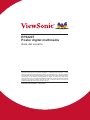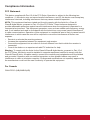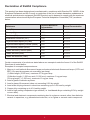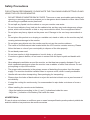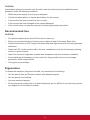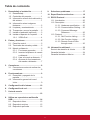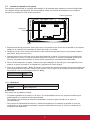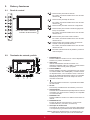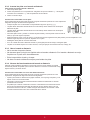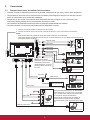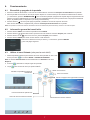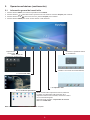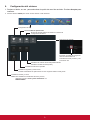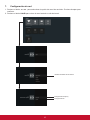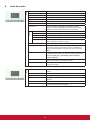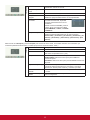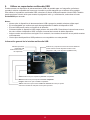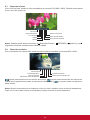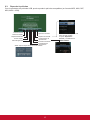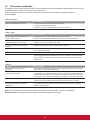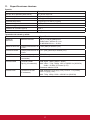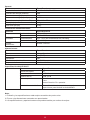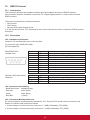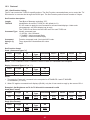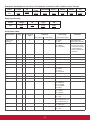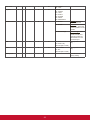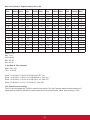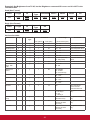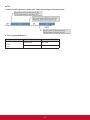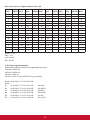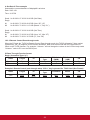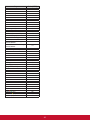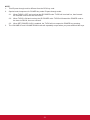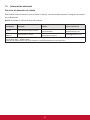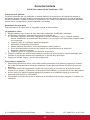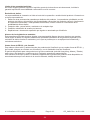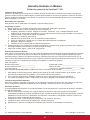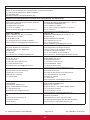EP3220T
Poster digital multimedia
Guía del usuario
Número de modelo: VS16769
IMPORTANTE: Por favor lea la siguiente Guía del Usuario para obtener información
importante acerca de la correcta instalación y utilización del producto, y cómo
registrar el dispositivo para servicios futuros. La información de la garantía incluida
en la presente Guía del Usuario detalla la cobertura limitada que le brinda ViewSonic
Corporation, la cual también está disponible en inglés en nuestro sitio Web http://
www.viewsonic.com o en diferentes idiomas mediante el cuadro de selección regional
ubicado en la esquina superior derecha del sitio. “Antes de operar su equipo lea
cuidadosamente las instrucciones en este manual”

Gracias por elegir ViewSonic
Con más de 25 años como proveedor líder mundial de soluciones
visuales, ViewSonic se dedica a superar las expectativas del mundo en
lo que a evolución, innovación y simplicidad tecnológicas se reere. En
ViewSonic, creemos que nuestros productos tienen el potencial necesario
para impactar positivamente en el mundo y conamos en que el producto
de ViewSonic que ha elegido le proporcione un buen servicio.
Una vez más, ¡gracias por elegir ViewSonic!

i
Compliance Information
FCC Statement
This device complies with Part 15 of the FCC Rules. Operation is subject to the following two
conditions: (1) this device may not cause harmful interference, and (2) this device must accept any
interference received, including interference that may cause undesired operation.
NOTA: This equipment has been tested and found to comply with the limits for a Class A/
Class B digital device, pursuant to Part 15 of the FCC Rules. These limits are designed to
provide reasonable protection against harmful interference when the equipment is operated in a
commercial environment. This equipment generates, uses, and can radiate radio frequency energy
and, if not installed and used in accordance with the instructions, may cause harmful interference
to radio communications. Operation of this equipment in a residential area is likely to cause harmful
interference in which case the user will be required to correct the interference at his/her own
expense.
• Reorient or relocate the receiving antenna.
• Increase the separation between the equipment and receiver.
• Connect the equipment into an outlet on a circuit different from that to which the receiver is
connected.
• Consult the dealer or an experienced radio/TV technician for help.
Warning: To comply with the limits for the Class A/Class B digital device, pursuant to Part 15 of
the FCC Rules, this device must be installed in computer equipment certified to comply with the
Class A/Class B limits. All cables used to connect the computer and peripherals must be shielded
and grounded. Operation with non-certified computers or non-shielded cables may result in
interference to radio or television reception. Changes and modifications not expressly approved by
the manufacturer could void the user’s authority to operate this equipment.
For Canada
CAN ICES-3 (A/B)/NMB-3(A/B)

ii
Declaration of RoHS2 Compliance
This product has been designed and manufactured in compliance with Directive 2011/65/EU of the
European Parliament and the Council on restriction of the use of certain hazardous substances in
electrical and electronic equipment (RoHS2 Directive) and is deemed to comply with the maximum
concentration values issued by the European Technical Adaptation Committee (TAC) as shown
below:
Substance
Proposed Maximum
Concentration
Actual Concentration
Lead (Pb) 0,1% < 0,1%
Mercury (Hg) 0,1% < 0,1%
Cadmium (Cd) 0,01% < 0,01%
Hexavalent Chromium (Cr
6+
) 0,1% < 0,1%
Polybrominated biphenyls (PBB) 0,1% < 0,1%
Polybrominated diphenyl ethers (PBDE) 0,1% < 0,1%
Bis (2-etilhexil) ftalato (DEHP) 0,1% < 0,1%
Ftalato de butilo y bencilo (BBP) 0,1% < 0,1%
Ftalato de butilo (DBP) 0,1% < 0,1%
Ftalato de disobutilo (DIBP) 0,1% < 0,1%
Certain components of products as stated above are exempted under the Annex III of the RoHS2
Directives as noted below:
Examples of exempted components are:
1. Mercury in cold cathode uorescent lamps and external electrode uorescent lamps (CCFL and
EEFL) for special purposes not exceeding (per lamp):
(1) Short length (≦500 mm): maximum 3.5 mg per lamp.
(2) Medium length (>500 mm and ≦1,500 mm): maximum 5 mg per lamp.
(3) Long length (>1,500 mm): maximum 13 mg per lamp.
2. Lead in glass of cathode ray tubes.
3. Lead in glass of uorescent tubes not exceeding 0.2% by weight.
4. Lead as an alloying element in aluminium containing up to 0.4% lead by weight.
5. Copper alloy containing up to 4% lead by weight.
6. Lead in high melting temperature type solders (i.e. lead-based alloys containing 85% by weight
or more lead).
7. Electrical and electronic components containing lead in a glass or ceramic other than dielectric
ceramic in capacitors, e.g. piezoelectronic devices, or in a glass or ceramic matrix compound.

iii
Safety Precautions
FOR OPTIMUM PERFORMANCE, PLEASE NOTE THE FOLLOWING WHEN SETTING UP AND
USING THE LCD COLOR MONITOR:
• DO NOT REMOVE MONITOR BACK COVER. There are no user serviceable parts inside and
opening or removing covers may expose you to dangerous shock hazards or other risks. Refer
all servicing to qualied service personnel.
• Do not spill any liquids into the cabinet or use your monitor near water.
• Do not insert objects of any kind into the cabinet slots, as they may touch dangerous voltage
points, which can be harmful or fatal or may cause electric shock, re or equipment failure.
• Do not place any heavy objects on the power cord. Damage to the cord may cause shock or
re.
• Do not place this product on a sloping or unstable cart, stand or table, as the monitor may fall,
causing serious damage to the monitor.
• Do not place any objects onto the monitor and do not use the monitor outdoors.
• The inside of the uorescent tube located within the LCD monitor contains mercury. Please
follow the laws or rules of your municipality to dispose of the tube properly.
• Do not bend power cord.
• Do not use monitor in high temperature, humid, dusty, or oily areas.
• If monitor or glass is broken, do not come in contact with the liquid crystal and handle with
care.
• Allow adequate ventilation around the monitor, so that heat can properly dissipate. Do not
block ventilated openings or place the monitor near a radiator or other heat sources. Do not
put anything on top of the monitor.
• The power cable connector is the primary means of detaching the system from the power
supply. The monitor should be installed close to a power outlet, which is easily accessible.
• Handle with care when transporting. Save packaging for transporting.
• Please clean the holes of back cabinet to reject dirt and dust at least once a year because of
set reliability.
• If using the cooling fan continuously, it’s recommended to wipe holes a minimum of once a
month.
• When installing the remote control batteries;
- Align the batteries according to the (+) and (-) indications inside the case.
- Align the (-) indication of the battery rst inside the case.
ADVERTENCIA:
El uso de otros auriculares o audífonos que no sean los especificados puede producir pérdida de
audición debido a las presiones de sonido excesivas

iv
CAUTION:
Immediately unplug your monitor from the wall outlet and refer servicing to qualified service
personnel under the following conditions:
• When the power supply cord or plug is damaged.
• If liquid has been spilled, or objects have fallen into the monitor.
• If the monitor has been exposed to rain or water.
• If the monitor has been dropped or the cabinet damaged.
• If the monitor does not operate normally by following operating instructions.
Recommended Use
CAUTION:
• For optimum performance, allow 20 minutes for warm-up.
• Rest your eyes periodically by focusing on an object at least 5 feet away. Blink often.
• Position the monitor at a 90° angle to windows and other light sources to minimize glare and
reections.
• Clean the LCD monitor surface with a lint-free, nonabrasive cloth. Avoid using any cleaning
solution or glass cleaner!
• Adjust the monitor’s brightness, contrast and sharpness controls to enhance readability.
• Avoid displaying xed patterns on the monitor for long periods of time to avoid image
persistence (after image effects).
• Get regular eye checkups.
Ergonomics
To realize the maximum ergonomic benefits, we recommend the following:
• Use the preset Size and Position controls with standard signals.
• Use the preset Color Setting.
• Use non-interlaced signals.
• Do not use primary color blue on a dark background, as it is difcult to see and may produce
eye fatigue due to insufcient contrast.

v
Tabla de contenido
9. Solucionar problemas ........................ 17
10. Especicacionestécnicas ................. 18
11. RS232 Protocol ................................... 20
11.1. Introduction .................................. 20
11.2. Description ................................... 20
11.2.1. Hardware specication ..... 20
11.2.2. Communication Setting .... 20
11.2.3. Command Message
Reference ......................... 20
11.3. Protocol ........................................ 21
11.3.1. Set-Function Listing .......... 21
11.3.2. Get-Function Listing ......... 25
11.3.3. Remote Control Pass-
through mode ................... 30
12. Información adicional......................... 33
Servicio de atención al cliente .............. 33
Garantía limitada .................................. 34
Garantía limitada en México ................. 36
1. Desembalaje e instalación ................... 1
1.1. Desembalaje .................................. 1
1.2. Contenido del paquete ................... 1
1.3. Información acerca de la ubicación y
del entorno ..................................... 1
1.4. Información sobre imágenes
fantasma ........................................ 2
1.5. Limpieza y mantenimiento ............. 2
1.6. Transportar o mover la pantalla ..... 2
1.7. Instalar el pedestal (opcional) ........ 3
1.8. Instalar el aparato en la pared ....... 4
1.8.1. VESA Grid .......................... 4
2. Partes y funciones ................................ 5
2.1. Panel de control ............................. 5
2.2. Terminales de entrada y salida ...... 5
2.3. Mando a distancia .......................... 6
2.3.1. Funciones generales .......... 6
2.3.2. Insertar las pilas en el mando
a distancia .......................... 7
2.3.3. Usar el mando a distancia .. 7
2.3.4. Alcance de funcionamiento
del mando a distancia ........ 7
3. Conexiones ........................................... 8
3.1. Precauciones antes de realizar las
conexiones ..................................... 8
4. Funcionamiento .................................... 9
4.1. Encendido y apagado de la
pantalla ........................................... 9
4.2. Información general del menú
Inicio ............................................... 9
5. Conguracióndelsistema ................. 10
6. Conguracióndered ...........................11
7. Lista de menús
.............................................................. 12
8. Utilizar un reproductor multimedia
USB ...................................................... 14
8.1. Reproducir fotos ........................... 15
8.2. Reproducir música ....................... 15
8.3. Reproducir películas .................... 16

vi
Información del Derecho de Autor
Derecho de autor © ViewSonic® Corporation, 2016.
ViewSonic
©
y el logotipo de los tres pájaros son marcas registradas de ViewSonic Corporation.
ENERGY STAR
®
es una marca registrada de la Environmental Protection Agency (Agencia de
Protección Medioambiental) de EE.UU. Como socio de ENERGY STAR
®
ViewSonic Corporation
afirma que este productocumple las directrices de ENERGY STAR
®
sobre el rendimiento
energético.
Negador de responsabilidad: ViewSonic Corporation no será responsable por los errores técnicos
o editoriales u omisiones contenidas aquí; ni por los daños incidentales o consecuentes resultados
de la provisión de este material, ni el rendimiento o uso de este producto.
Con el interés de mejorar el producto contínuamente, ViewSonic Corporation reserva el derecho
para cambiar las especificaciones de producto sin aviso. La información en este documento puede
cambiar sin aviso.
Ninguna parte de este documento puede ser copiada, reproducida, o transmitida por los medios,
para cualquier propósito sin el permiso escrito previo de ViewSonic Corporation.
Registro de Producto
Para que nuestros productos se ajusten a sus futuras necesidades, así como para recibir
información adicional sobre el producto cuando esté disponible, regístrelo a través de Internet en:
www.viewsonic.com.
The ViewSonic
®
Wizard CD-ROM also provides an opportunity for you to print the registration form,
which you may mail or fax to ViewSonic.
Para sus registros
Nombre del producto:
Tipo de producto/marca:
Número de modelo:
Número del documento:
Número de serie:
Fecha de compra:
EP3220T
ViewSonic poster digital multimedia
VS16769
EP3220T_UG_ESP Rev. 1A 01-20-16
Desechar el producto
ViewSonic respeta el medio ambiente está comprometido para trabajar y vivir de forma ecológica.
Gracias por formar parte de Smarter, Greener Computing. Visite el sitio Web de ViewSonic para
obtener más información.
EE.UU. y Canadá: http://www.viewsonic.com/company/green/recycle-program/
Europa: http://www.viewsoniceurope.com/uk/support/recycling-information/
Taiwán: http://recycle.epa.gov.tw/recycle/index2.aspx

1
1. Desembalaje e instalación
1.1. Desembalaje
• Este producto está empaquetado en una caja de car tón junto con sus accesorios estándar.
• Cualquier otro accesorio opcional se incluye en paquetes independientes.
• Debido al tamaño y peso de esta pantalla, es recomendable que la muevan dos personas.
• Después de abrir la caja de car tón, asegúrese de que el contenido se encuentra en buen estado y no
falta nada.
1.2. Contenido del paquete
Please verify that you received the following items with your package content:
• Poster digital multimedia
• CD ROM
• Mando a distancia y pilas AAA
• Cable de alimentación (1,8 m)
• Guía de inicio rápido
H O M E
M U TE
E X IT
M E N U
IN P U T
VOL
SO U N D
1
7
4
2
8
5
0
3
9
6
PIC TU RE
A SP E C T
FR E E ZE
SN A P
U SB
SL EE P
S HO R T C U T
IN F O
O K
RC-1 313-0A
Quick Start Guide
EP3220T
Multimedia Digital Poster
1
2
DVD / VCR / VCD
HDMI OUT
VGA OUT
AUDIO OUT
PC
AC IN
Guía de inicio rápido
CD ROMCable de alimentación
Mando a distancia
y pilas AAA
* El cable de alimentación suministrado varía en función de la región de destino.
NOTAS:
• Para el resto de regiones, utilice un cable de alimentación conforme al voltaje de CA de la toma de
corriente que haya sido aprobado por las normativas de seguridad de un país concreto y que cumpla
dichas normativas.
• Puede guardar la caja y el material de embalaje por sí tuviera que transpor tar la pantalla en otro
momento.
•

2
1.3. Instalar el aparato en la pared
Para instalar esta pantalla en la pared, debe adquirir el kit estándar para instalación en pared (disponible
en cualquier tienda especializada). Es recomendable utilizar una interfaz de instalación que cumpla la
normativa el estándar UL1678 de Nor teamérica.
Cuadrícula
VESA
Lámina protectora
Mesa
1. Extienda una lámina protectora sobre una mesa, por ejemplo la que envolvía a la pantalla en el paquete,
debajo de la supercie de la pantalla de forma que esta no se arañe.
2. Asegúrese de que tiene todos los accesorios para instalar esta pantalla (sopor te para pared, sopor te
para techo, pies para mesa, etc.).
3. Siga las instrucciones incluidas con el juego de instalación en pared. Sí nos sigue los procedimientos
de instalación correctos, se pueden producir daños en el equipo o el usuario o instalador puede sufrir
lesiones. La garantía del producto no cubre daños causados por una instalación inadecuada.
4. Para el kit de instalación en pared, utilice tornillos de instalación de tipo M6 (con una longitud de 8 mm
superior al grosor del sopor te de instalación) y apriételos de forma segura.
5. Peso de la unidad sin base = W Kg. El equipo y los medios de montaje asociados permanecen jados de
forma segura durante la prueba. Para su uso exclusivo con el sopor te de montaje en pared enumerado
en la lista UL con un peso/carga mínimo de: W Kg.
Nombre del modelo W (kg)
EP3220T 10
1.3.1. VESA Grid
Nombre del modelo Vesa Grid
EP3220T 200(H) x 200(V)mm
Precaución:
Para evitar que la pantalla se caiga:
• Si instala la pantalla en la pared o en el techo, es recomendable hacerlo con soportes metálicos que
puede adquirir en cualquier tienda especializada.
Para obtener instrucciones de instalación detalladas, consulte la guía incluida con el sopor te
correspondiente.
• Para reducir la probabilidad de lesiones y daños provocados por la caída de la pantalla en caso de
un terremoto u otros desastres naturales, pregunte al fabricante del sopor te cuál es la ubicación de
instalación más adecuada.

3
2. Partes y funciones
2.1. Panel de control
Sensor del mando a distancia
Indicador de alimentación
: Pulse el botón para subir el volumen.
En el menú, este botón también sirve como el botón
de dirección
.
: Pulse el botón para bajar el volumen.
En el menú, este botón también sirve como el botón
de dirección
.
: Pulse el botón para abrir el menú de conguración.
: Pulse el botón para mostrar el escritorio (página de
Inicio) en la pantalla.
En el menú, este botón también sirve como el botón
de dirección ▲ .
: Pulse el botón para volver al menú anterior.
En el menú, este botón también sirve como el botón
de dirección ▼ .
: Pulse el botón para mostrar el menú de fuente de
entrada o salir de la pantalla de menú.
En el menú, este botón también sirve como el botón
de dirección OK.
: Encender la alimentación de la pantalla o ponerlo en
modo de espera.
2.2. Terminales de entrada y salida
2
1
3
8
9
4
5
2
6 7
1. ENTRADA DE PC
Permite habilitar la conexión con PC u otros dispositivos
externos con puertos VGA/AUDIO.
2. USB 2.0/3.0
Interfaz USB estándar. Permite la conexión con
dispositivos estándar USB 2.0 y USB 3.0. Cuando realice
la conexión, seleccione el puerto apropiado.
3. Entrada HDMI1/2
Permite realizar la conexión con dispositivos que cuenten
con interfaz HDMI o DVI. HDMI1(MHL): Permite conectar
un dispositivo MHL, como un teléfono móvil, a esta toma
para ver la pantalla del dispositivo externo en su pantalla.
HDMI2(ARC): Permite conectar el receptor de cine en
casa ARC a esta toma.
4.
Conecte auriculares a esta toma. La pantalla es la salida
de audio actual.
5. RS-232
Para servicio, actualizaciones de software y otros usos.
6. SALIDA TÁCTIL
Transmite la funcionalidad táctil para dispositivos externos
conectados a un puerto de PC o HDMI que es compatible
con el sistema táctil.
7. ENTRADA LAN
Permite habilitar la conexión con cable e iniciar sesión en
Internet.
8. ENTRADA DE CA
Enchufe el cable de CA a esta toma y a una toma de
corriente eléctrica (~100-240 V, 50 Hz/60 Hz).
9. Interruptor de alimentación
Colóquelo en la posición (1) para conectar la alimentación
o en la posición (O) para desconectar dicha alimentación.
Nota: El interruptor de alimentación no se puede tapar y se
debe mantener de forma que se use cómodamente.

4
2.3. Mando a distancia
2.3.1. Funciones generales
HOME
MUTE
EXIT
MENU
INPUT
VOL
SOUND
1
7
4
2
8
5
0
3
9
6
PICTURE
A SPECT
FREEZE
SNA P
USB
SL EE P
SHORTCUT
INFO
OK
RC-1313-0A
Encender la pantalla
o activar el modo de
espera de la misma.
Seleccionar el tamaño de la pantalla
Volver al menú anterior o
salir del menú en pantalla
Conrmar o entrar en un submenú
o alternar entre opciones durante la
operación MENÚ.
Utilice los botones de echa para
desplazarse por el menú en pantalla.
Mostrar o salir de la pantalla
del menú de conguración
Botones de control para el
reproductor multimedia USB
/
/
: Anterior o siguiente
/
/
: Botón Reproducir/Pausar
/
/
: Botón DETENER
/
/
: Avance y retroceso
rápidos
Presione el botón para mostrar las
aplicaciones más recientemente
utilizadas.
Presione el botón ▲ o ▼
para realizar la selección y, a
continuación, presione Aceptar
para conrmarla.
Congurar el temporizador
de apagado automático
Hacer capturas de pantalla y
almacenar los datos en el dispositivo
USB conectado.
Si el dispositivo de almacenamiento
USB no está conectado, puede hacer
capturas de pantalla y almacenar los
datos en la dispositivo integrada.
Ubicación de la carpeta: Ir al
explorador de archivos ES o a la
unidad USB.
Congelar la imagen actual
Ir al reproductor multimedia USB
SUBIR/BAJAR VOLUMEN
Seleccionar el modo de sonido
Seleccionar el modo de imagen
Desactivar el sonido
Mostrar el escritorio
(página Inicio) en la
pantalla
Mostrar información del
programa actual o salir de
dicha información
Botones numéricos 0-9
Mostrar el menú de fuente de
entrada o salir de dicho menú
Notas:
• Este manual de funcionamiento proporciona una descripción basada en funciones de utilización con el
mando a distancia.
• En un modo diferente, algunos botones pueden tener otras funciones.

5
2.3.2. Insertar las pilas en el mando a distancia
Para instalar las pilas del mando a distancia:
1. Abra la tapa de las pilas.
2. Inserte dos pilas AAA en su compartimento. Asegúrese de que los símbolos + y – de las pilas
coinciden con los símbolos + y – del compartimento de las mismas.
3. Vuelva a colocar la tapa.
Precauciones relacionadas con las pilas:
El uso inadecuado de las pilas puede provocar la fuga de sustancias químicas así como explosiones.
Asegúrese de seguir las instrucciones siguientes.
• Coloque las pilas con sus terminales correspondientes según los signos (+) y (-).
• Las pilas tienen diferentes características en función del tipo de las mismas. No mezcle tipos
diferentes de pilas.
• Las pilas tienen diferentes características en función del tipo de las mismas. No mezcle tipos
diferentes de pilas.
• No mezcle pilas nuevas y usadas. La mezcla de pilas usadas y nuevas puede acortar la vida de
estas y/o provocar fugas en aquellas.
• Retire las pilas tan pronto como se agoten. Los productos químicos fugados de las pilas pueden provocar sarpullidos. Si se
detectan fugas de productos químicos, límpielos con un paño.
• Deshágase de las pilas de una forma adecuada.
• Si no va a utilizar el mando a distancia durante un prolongado período de tiempo, extraiga las pilas.
• Las pilas no se deben exponer a un calor excesivo, como por ejemplo a la luz directa del sol, al fuego, etc.
2.3.3. Usar el mando a distancia
• No lo someta a impactos fuertes.
• No derrame agua ni ningún otro líquido sobre el mando a distancia. Si el mando a distancia se moja,
límpielo con un paño seco inmediatamente.
• Evite la exposición al calor y al vapor.
• No abra el mando a distancia excepto para instalar las pilas.
2.3.4. Alcance de funcionamiento del mando a distancia
Utilice el mando a distancia apuntando con él hacia el sensor remoto situado en la parte
frontal de la pantalla. Es posible que el mando a distancia no funcione correctamente si hay
objetos entre él y el sensor remoto.
Precauciones relacionadas con el uso del mando a distancia
El uso inadecuado de las pilas puede provocar la fuga de sustancias químicas así como
explosiones. Asegúrese de seguir las instrucciones siguientes.
• Impida que el mando a distancia sufra golpes. Además, no lo exponga a líquidos y no lo
deje en zonas con mucha humedad.
• No instale ni coloque el mando a distancia donde reciba la luz directa del sol. El calor
puede deformar la unidad.
• Es posible que el mando a distancia no funcione correctamente si la ventana del sensor
remoto de la unidad principal está bajo la inuencia de la luz directa del sol o de una
iluminación intensa. En tal caso, cambie el ángulo de iluminación de la unidad o utilice
el mando a distancia más cerca de la ventana del sensor remoto.
30
3
0
5m
HO M E
M U TE
EX IT
M E NU
INP U T
VOL
SO U ND
1
7
4
2
8
5
0
3
9
6
PICT UR E
AS PE CT
FR EE ZE
SN AP
US B
SLE EP
SH O RT CU T
INFO
O K
RC-131 3-0A

6
3. Conexiones
3.1. Precauciones antes de realizar las conexiones
• Cuando conecte un dispositivo externo a la pantalla, asegúrese de que esta y aquel están apagados.
• Compruebe los enchufes en los extremos de los cables para asegurarse de que son del tipo correcto
antes de enchufarlos a las tomas de la pantalla.
• Asegúrese de que todos los enchufes están insertados de forma segura en los conectores. Las
conexiones ojas pueden provocar problemas de imagen o color.
• La ilustración del dispositivo externo puede ser diferente dependiendo del modelo.
• Consulte también el manual de funcionamiento del dispositivo externo.
P C O U T
DVD
Camcorder
Game
console
Satellite signal receiver
Set top bo
VGA OUT
AUDIO
OUT
USB
USB
H D M I
RS-232 USB 2.0
TOUCH OUT
VGA
PC IN
USB 3.0
HDMI 2
(ARC)
AUDIO
1. Conecte el enchufe hembra a la toma de CA de la unidad.
2. Conecte el enchufe macho a la toma de corriente eléctrica tal y como se muestra en la ilustración.
Notas:
• Solo se debe aplicar al producto el tipo de alimentación indicado en el etiquetado.
• Desenchufe siempre el cable de CA de la toma de corriente eléctrica si no va a utilizar la unidad durante un
prolongado período de tiempo.
Cable de audio
PC, etc.
Dispositivos
VGA
Equipo, etc.
Dispositivos
de Internet
Equipo, etc.
Equipo, etc.
Cable VGA
Cable USB
Cable HDMI
Dispositivos de
entrada de audio
Nota: Antes de utilizar
auriculares, ajuste el volumen
del dispositivo para evitar
niveles excesivos, ya que se
pueden producir lesiones en
los oídos.
Cable HDMI
Cable de red
Enrutador
Conexión de red
Cable USB
Cable USB
Cable de puerto serie
Dispositivos USB
Dispositivos USB
Cable de red
Dispositivos HDMI
Cable de auriculares
Conecte la SALIDA TÁCTIL con el cable USB al
puerto USB de PC. Conecte su PC con el cable
VGA o el cable HDMI. Elija el método adecuado
de conexión en función del dispositivo.
Después de la instalación del controlador, se
puede controlar el equipo externo mediante
control táctil nativo. (Solo para señal VGA, HDMI
1/2)

7
4. Funcionamiento
4.1. Encendido y apagado de la pantalla
1. Enchufe el cable de alimentación a una toma de corriente eléctrica. Presione el interruptor de alimentación de la pantalla.
2. Ahora la pantalla se encuentra en el modo de espera. Espere un momento hasta que el indicador de alimentación se ilumine
y, a continuación, presione ALIMENTACIÓN
para encender la pantalla. (Asegúrese de esperar algunos segundos antes de
presionar el botón ALIMENTACIÓN. Si presiona el botón ALIMENTACIÓN sin que haya transcurrido una pequeña cantidad de
tiempo, la pantalla puede no responder o que lo haga erróneamente.)
3. Presione el botón
de nuevo para apagar la pantalla y establecer el modo de espera en la misma.
Para cortar la alimentación completamente, presione el Interruptor de alimentación de la pantalla.
Nota: Si la pantalla no recibe una señal de visualización durante un determinado período de tiempo, entrará en el modo de espera.
4.2. Información general del menú Inicio
1. Presione el botón INICIO; se mostrará la pantalla de menú INICIO.
2. Presione el botón
o para seleccionar la opción de menú de escritorio. Presione Aceptar para conrmar.
3. Presione el botón ▲ ▼
para mover el cursor, presione Aceptar para conrmar.
4. Presione el botón SALIR para volver al menú anterior o salir del menú.
Seleccione el idioma del menú que desee y, a continuación, presione INICIAR
y pase a la página siguiente.
4.3. Utilizar el menú flotante (solo para la serie táctil)
1. Deslice rápidamente desde la parte inferior del centro de la pantalla con dos o más
de dos para abrir
en la interfaz INICIO o FUENTE DE ENTRADA.
Nota: El elemento Menúotante necesita establecerse en Activado en el menú
Bloquear.
2. Presione
y arrástrelo a cualquier lugar de la pantalla.
3. Toque para controlar el menú que aparece MENÚ.
Llamar a la anotación.
Volver a lo anterior.
Llamar a la página Inicio (reproductor incluido).
Permite llamar a la barra Volumen.
Llamar al menú de fuente de entrada.
Llamar al historial de aplicaciones
Cambiar a la pantalla de menús de
visualización

8
5. Operaciones básicas (continuación)
5.1. Información general del menú Inicio
1. Presione el botón INICIO; se mostrará la pantalla de menú INICIO.
2. Presione el botón
o para seleccionar la opción de menú de escritorio. Presione Aceptar para conrmar.
3. Presione el botón ▲ ▼
para mover el cursor, presione Aceptar para conrmar.
4. Presione el botón SALIR para volver al menú anterior o salir del menú.
Cambiar a una fuente de entrada diferente,
Llamar al menú de
conguración del dispositivo
Explorador de
archivos ES
Ir al explorador web
Nota: Cuando utilice la aplicación Cámara, almacene
los datos en el dispositivo USB conectado. Si el
dispositivo USB no está conectado, almacene los datos
en la conectado integrada.
Ubicación de la carpeta:Ir al explorador de archivos
ES o a la unidad USB.
Ir al controlador USB
Mostrar todas las aplicaciones
Cambiar a la pantalla de menús
de visualización
Nota: El diseño del menú varía en función del modelo adquirido.

9
6. Configuración del sistema
1. Presione el botón
para seleccionar la opción de menú de escritorio. Presione Aceptar para
conrmar.
2. Presione el botón SALIR para volver al menú anterior o salir del menú.
Mostrar todas las aplicaciones
Conguración de red
Mostrar el almacenamiento del sistema o restaurar la
conguración de fábrica.
Información de pantalla
Establecer el método de entrada predeterminado
Establecer teclado Android (AOSP)
Escanear el código QR, preguntas
directas relacionadas con
actualizaciones del producto y otra
información útil.
Establecer el idioma en pantalla
Establecer la fecha y la hora
Nota: Para establecer manualmente la fecha y la hora,
debe jar la opción “Fecha y hora automáticas” en
DESACTIVADO.
Establecer seguridad y restricciones
Permitir la instalación de aplicaciones de otros orígenes distintos a Play Store.

10
7. Configuración de red
1. Presione el botón
para seleccionar la opción de menú de escritorio. Presione Aceptar para
conrmar.
2. Presione el botón SALIR para volver al menú anterior o salir del menú.
Mostrar al estado de red actual
Conguración de proxy
Conguración IP

11
8. Lista de menús
Imagen
Modo Imagen Seleccione su modo de imagen favorito para cada entrada.
Contraste Permite ajustar el contraste.
Claridad Permite ajustar el brillo.
Matiz Permite ajustar el matiz. (Solo para el sistema NTSC)
Nitidez Permite ajustar la nitidez.
Color Permite ajustar la saturación de color.
Antiparpadeo Permite activar y desactivar la función Antiparpadeo.
Retroilumin Permite congurar el resplandor general de la pantalla.
Cuando la función Antiparpadeo está desactivada, puede
establecer el nivel de la retroiluminación como desee.
Pantalla
Reloj Permite ajustar el tamaño de la pantalla.
Fase Permite ajustar el enfoque de imágenes estables.
H-Posición Permite mover la imagen hacia la derecha o hacia la izquierda.
V-Posición Permite mover la imagen hacia arriba o hacia abajo.
Ajuste automático Permite ajustar automáticamente la conguración de la imagen,
como por ejemplo la posición y la fase.
Temperatura de color Permite seleccionar la temperatura de color.
Filtro de luz azul Permite reducir la alteración en la vista, protegiendo la salud
de la misma. Cuando Temperatura de color se establece en
Usuario, puede establecer el nivel de Filtro de luz azul como
desee.
Modo de zoom Permite seleccionar la relación de aspecto (proporciones de
la pantalla) conforme al tipo de señal de vídeo o preferencias
personales [16:9] /[4:3] / [Panorama] / [Solo escanear]/
[Zoom1] / [Zoom2]
Sobrescaneo Permite ajustar la relación de reproducción. Puede activar esta
función para obtener una imagen más nítida.
RR de imagen Permite seleccionar el modo de reducción de ruido para reducir
el ruido de la imagen.
Sonido
Modo sonido Permite seleccionar su modo de sonido favorito para cada
entrada.
Graves Permite ajustar los graves (sonidos bajos).
Agudos Permite ajustar los agudos (sonidos altos).
Balance Permite ajustar el nivel de volumen de los altavoces derecho e
izquierdo.
Envolvente Permite activar o desactivar el efecto de sonido envolvente.
Solo Presione Aceptar para desactivar la imagen de la pantalla y
escuchar solo el audio del programa.

12
Conguración
Cambio automático MHL Seleccione ACTIVADO para cambiar automáticamente a la
entrada MHL cuando se conecta.
Tiempo de espera del
menú
Permite seleccionar el tiempo de visualización del menús OSD.
Fecha y Horario Permite mostrar la fecha y la horario.
Temporizador de
apagado
Cuando la función Temporizador de apagado está activada, la
pantalla se apaga automáticamente a la hora predenida.
Temporizador de
encendido
Cuando la función Temporizador de
encendido está activada, la pantalla
se apaga automáticamente a la hora
predenida.
Resalte el elemento Período, presione
el botón
o para seleccionar Una
vez, Diariamente, LunAVie., LunASáb
o SábADom.
Tiempo de suspensión Permite establecer la duración de tiempo transcurrido el cual la
pantalla entrará automáticamente en el modo de espera.
[Desactivado] / [10 minutos] / [20 minutos] / [30 minutos] / [60
minutos] / [90 minutos] / [120 minutos] / [180 minutos] / [240
minutos].
Seleccione el menú Bloquear y presione Aceptar para acceder al menú. Ahora, es necesario introducir una contraseña. (La
contraseña predeterminada es 0000. La unidad proporciona la supercontraseña “2580”.)
Bloquear
Establecer contraseña Conguración de contraseñas.
Menú otante Permite activar y desactivar la visualización del menú otante.
Identicador del sistema Permite establecer el identicador del dispositivo. (El identicador
debe estar comprendido entre 1 y 98.)
Bloquear teclado Permite bloquear los botones de la pantalla.
DESACTIVADO: Seleccione esta opción para habilitar los
botones del panel.
ACTIVADO: Seleccione esta opción para deshabilitar los botones
del panel.
Espera con baja energía Al establecer esta opción en ACTIVADO la pantalla entrará en
el modo de espera de baja energía y la imagen y el audio se
desactivarán. RS232 puede reactivar y encender la pantalla.
Orientación de la
pantalla
Esta acción cambiará la orientación de la pantalla entre horizontal
y vertical.
Restaurar valores por
defecto
Permite restablecer los valores predeterminados de fábrica de
toda la conguración.

13
9. Utilizar un reproductor multimedia USB
Puede conectar un dispositivo de almacenamiento USB a la pantalla para ver fotografías, películas o
reproducir música compatible de forma que el sonido se pueda transmitir por el altavoz de la pantalla.
Para utilizar el reproductor multimedia USB, seleccione la fuente USB presionando el botón USB. También
puede presionar el botón Inicio para mostrar la página de inicio y, a continuación, seleccionar el icono
Unidad USB para acceder.
Notas:
• Nunca quite el dispositivo de almacenamiento USB o apague la pantalla mientras utiliza aquel.
• Es recomendable que realice una copia de seguridad de los datos del dispositivo USB.
• El menú USB puede variar en función de la situación.
• Si desea extraer el dispositivo USB, salga primero del modo USB. Para obtener instrucciones acerca
de cómo utilizar el dispositivo USB, consulte el manual del usuario de dicho dispositivo.
• Asigne nombre a sus archivos en inglés. De lo contrario, los nombres de archivo no se podrán mostrar
correctamente.
• Ciertos tipos de dispositivos USB pueden no ser compatibles con esta pantalla.
Información general de la interfaz multimedia USB
Seleccionar y reproducir archivos de fuentes diferentes.
(Puede seleccionar del dispositivo de disco local
(dispositivo USB) o del dispositivo SAMBA de red)
Vídeo: Seleccionar para reproducir películas compatibles.
Música: Seleccionar para reproducir música compatible.
Imagen: Seleccionar para ver fotos compatibles.
Todos: Seleccionar para mostrar todos los archivos de forma que pueda
seleccionar fácilmente cualquier archivo para reproducir.
Salir del reproductor
multimedia USB
Seleccionar formato
de exploración

14
9.1. Reproducir fotos
Con el visor de fotos, puede ver fotos compatibles (en formato JPG, BMP o PNG). También puede aplicar
zoom a una foto, girarla, etc.
Foto anterior
Reproducir/Pausar
Foto siguiente
Ampliar
Reducir
Girar hacia la izquierda
Girar hacia la derecha
Mostrar información
Notas: También puede utilizar los botones
(Reproducir/Pausar), (DETENER), (Anterior) y
(Siguiente) del mando a distancia para utilizar la unidad.
9.2. Reproducir música
Con el reproductor de música USB, puede reproducir música compatible (en formato MP3 o AAC).
Mostrar información
Mostrar lista de reproducción
Canción anterior
Pausar/Reproducir
Canción siguiente
Seleccionar modo de repetición
(repetir para reproducir un solo archivo de música), (repetir para mostrar todos los archivos de
música de la carpeta actual cuando se reproducen hasta el nal) y
(no repetir cuando se reproduce
hasta el nal).
Notas: Durante la reproducción de imágenes, música o vídeo, cuando el menú de control desaparezca,
toque una vez en la parte inferior de la pantalla y la barra de menú de control aparecerá.

15
9.3. Reproducir películas
Con el reproductor de películas USB, puede reproducir películas compatibles (en formato MPG, MKV, DAT,
MP4, MOV o VOB).
Ajustar el volumen
Repetir sección AB
Conguración de
reproducción
Mostrar información
Mostrar lista de
reproducción
Ahora se inicia la repetición AB.
Para cancelar, resalte
la opción Reproducir
sección y establézcala en
DESACTIVADO.
Saltar al punto especíco por hora de entrada
Película anterior
Retroceso rápido
Reproducir/Pausar
Avance rápido
Película siguiente

16
10. Solucionar problemas
Si después de leer estas instrucciones de funcionamiento, tiene más preguntas relacionadas con el uso de
la pantalla, llame al centro de servicio de su área local.
Antes de llamar al centro de servicio, compruebe los siguientes síntomas y siga las soluciones
recomendadas.
Mando a distancia
Problema Soluciones posibles
El mando a distancia no funciona • Las pilas podrían estar gastadas. Cambie las pilas.
• Compruebe la polaridad de las pilas.
• Asegúrese de que el cable de alimentación está conectado.
Vídeo y audio
Problema Soluciones posibles
No hay imagen (la pantalla todavía no se
ilumina). No hay sonido
• Asegúrese de que el cable de alimentación está conectado.
• Presione el botón ALIMENTACIÓN de la pantalla o del mando a distancia.
Imagen oscura, débil o inexistente
(pantalla iluminada), buen sonido
• Seleccione un modo de imagen apropiado.
• Ajuste el brillo en la conguración de vídeo.
No hay color, imagen oscura o color
anómalo
• Ajuste la saturación de color en la conguración del vídeo.
Líneas intermitentes o bandas • Aleje la pantalla de las fuentes de ruido, como por ejemplo automóviles, luces de
neón o secadores de pelo.
Imagen correcta sin sonido • El sonido puede estar desactivado. Presione SILENCIO de nuevo para cancelar.
Ruido en el audio • Se pueden producir problemas de comunicación si el equipo de comunicación
de infrarrojos (auriculares inalámbricos infrarrojos) se utiliza cerca de la pantalla.
Aleje el equipo de comunicación de infrarrojos de la pantalla hasta que el ruido
desaparezca.
General
Problema Soluciones posibles
No se puede acceder a algunos
elementos.
• Si la opción de conguración aparece en gris, signica que dicha opción no está
disponible en el modo de entrada actual.
La orden del mando a distancia no tiene
efecto en algunos casos.
• Durante el tiempo de detección del dispositivo USB (es decir, cuando la pantalla
se enciende con el dispositivo USB conectado o cuando se enchufa el dispositivo
USB mientras la pantalla está funcionando), la pantalla puede no responder a los
botones del mando a distancia. Espere unos instantes y el problema se resolverá.
Los botones de control no funcionan • Desconecte el cable de alimentación y espere unos segundos. A continuación,
vuelva a enchufar el cable de alimentación y encienda de nuevo la unidad.
El botón ALIMENTACIÓN responde
lentamente después de conectar la
alimentación.
• Cuando empuje el INTERRUPTOR DE ALIMENTACIÓN para proporcionar energía
a la pantalla, el botón ALIMENTACIÓN tardará en responder unos 3 segundos
después de presionarse.
Nota: Si el problema no se resuelve, apague la unidad y, a continuación, vuelva a encenderla.
Precauciones: Nunca intente reparar una pantalla defectuosa por sí mismo.

17
11. Especificacionestécnicas
Pantalla:
Elemento Especicaciones
Tamaño de la pantalla (área activa) 32” (81.29 cm) LCD
Relación aspecto 16:9
Número de píxeles 1920 (H) x 1080 (V)
Densidad de píxeles 0.12125 (H) x 0.36375 (V) [mm]
Colores de la pantalla 16.7M colors
Brightness (typical) 300 cd/m
2
Relación de contraste (típica) 1200:1
Ángulo de visión 178 grados
Terminales de entrada y salida:
Elemento Especicaciones
Salida de
altavoces
Altavoces internos 5W (L) + 5W (R) [RMS]/16Ω
Sistema de 1 altavoz de 1 vía
82 dB/W/M/160 Hz ~ 13 KHz
Salida de Auricular 1 clavija para teléfono de
3,5 mm
5 mW (Max)/2 canales (I+D)
Entrada de audio 1 clavija para teléfono de
3,5 mm
0,5 V [rms] (Normal)/2 canales (I+D)
RS232C RS232C in
RJ-45 Conector de RJ-45 x 1
(8 contactos)
10/100 LAN Port
Entrada HDMI 2 conector HDMI
(Tipo A) (19 contactos)
RGB digital: TMDS (Video + Audio)
MAX:
Video - 720p, 1080p, 1920 x 1080/60 Hz (WUXGA)
Audio - 48 KHz/ 2 Channel (L+R)
Solamente admite LPCM
Entrada VGA 1 conectores D-Sub
(15 contactos)
RGB analógico: 0.7V [p-p] (75Ω), H/CS/V: TTL (2.2kΩ),
SOG: 1V [p-p] (75Ω)
MAX: 720p, 1080p, 1920 x 1080/60 Hz (WUXGA)

18
General:
Elemento Especicaciones
Fuente de alimentación AC 100 ~ 240V, 50 ~ 60Hz
Consumo de energía (máximo) 44W
Consumo de energía (típico) 38W
Consumo de energía (espera y apagado) <0.5W
Dimensiones sin pie (AN x AL x FO) 752 x 448 x 55 mm
Peso (sin pie) 10 Kg
Peso bruto (sin pie) 13 Kg
Condiciones medioambientales:
Elemento Especicaciones
Temperatura Funcionamiento 0°C to 40°C
Almacenamiento -20°C to 60°C
Humedad Funcionamiento 20% - 80% (sin condensación de humedad)
Almacenamiento 10% - 90% (sin condensación de humedad)
Presión
atmosférica
86 kPa ~106 kPa
Altavoz interno:
Elemento Especicaciones
Tipo 1 Way 1 Speaker
Entrada 5 W (RMS)
Impedancia 16Ω
Presión de sonido de salida 82 dB/W/M
Respuesta de frecuencia 160 Hz ~ 13 KHz
EspecicacióntáctilEP3220T:
Panel táctil Elemento Especicaciones
Número de toques 10
Comunicación USB 2.0
Conector de PC USB Tipo B
Sistema operativo Windows
Linux
Android Versión 5.0 o posterior
Prioridad de control táctil Si la salida táctil está conectada a un equipo externo, el
toque interno para Android se deshabilitará.
Nota:
1. El diseño y las especicaciones están sujetos a cambios sin previo aviso.
2. El peso y las dimensiones mostrados son aproximados.
3. Las especicaciones y apariencia externa se pueden cambiar por motivos de mejora.

19
12. RS232 Protocol
12.1. Introduction
This document describes the hardware interface spec and software protocols of RS232 interface
communication between ViewSonic Commercial TV / Digital Signage and PC or other control unit with
RS232 protocol.
The protocol contains three sections command:
• Set-Function
• Get-Function
• Remote control pass-through mode
※
In the document below, “PC” represents all the control units that can send or receive the RS232 protocol
command.
12.2. Description
12.2.1. Hardware specification
Viewsonic TV communication port on the rear side:
(1) Connector type: DSUB 9-Pin Male
(2) Pin Assignment
Male DSUB 9-Pin
(outside view)
Pin # Signal Remark
1 NC
2 RXD Input to Commercial TV or DS
3 TXD Output from Commercial TV or DS
4 NC
5 GND
6 NC
7 NC
8 NC
9 NC
frame GND
* Use of crossover (null modem) cable required for use with PC
[Special case]3.5mm barrel
connector
Pin # Signal Remark
Tip TXD Output from Commercial TV or DS
Ring RXD Input to Commercial TV or DS
Sleeve GND
12.2.2. Communication Setting
- Baud Rate Select: 9600bps (xed)
- Data bits: 8 bits (xed)
- Parity: None (xed)
- Stop Bits: 1 (xed)
12.2.3. Command Message Reference
PC sends to Monitor command packet followed by “CR”. Every time PC sends control command to the
Monitor, the Monitor shall respond as follows:
1. If the message is received correctly it will send “+” (02Bh) followed by “CR” (00Dh)
2. If the message is received incorrectly it will send “-” (02Dh) followed by “CR” (00Dh)

20
12.3. Protocol
12.3.1. Set-Function Listing
The PC can control the TV/DS for specic actions. The Set-Function command allows you to control the TV/
DS behavior in a remote site through the RS232 port. The Set-Function packet format consists of 9 bytes.
Set-Function description:
Length: Total Byte of Message excluding “CR”.
TV/DS ID Identication for each of TV/DS (01~98; default is 01)
ID “99” means to apply the set command for all connected displays. Under such
circumstances, only ID#1 display has to reply.
The TV/DS ID can be set via the OSD menu for each TV/DS set.
Command Type Identify command type,
“s” (0x73h) : Set Command
“+” (0x2Bh) : Valid command Reply
“-“ (0x2Dh) : Invalid command Reply
Command: Function command code: One byte ASCII code.
Value[1~3]: Three bytes ASCII that denes the value.
CR 0x0D
Set-Function format
Send: (Command Type=”s”)
Name Length ID
Command
Type
Command Value1 Value2 Value3 CR
Byte Count 1 Byte 2 Byte 1 Byte 1 Byte 1 Byte 1 Byte 1 Byte 1 Byte
Bytes order 1 2~3 4 5 6 7 8 9
NOTE: For VT2405LED-1 and VT3205LED, the set “Power on” command is the exception
Reply: (Command Type=”+” or “-”)
Name Length ID
Command
Type
CR
Byte Count 1 Byte 2 Byte 1 Byte 1 Byte
Bytes order 1 2~3 4 5
NOTE:
1. The reply for “Power on” command is the exception for VT2405LED-1 and VT3205LED.
It’s 0x322B0D ( 2+<CR>).
2. When PC applies command to all displays (ID=99), only the #1 set needs to reply by the name of ID=1.
Example1: Set Brightness as 76 for TV-02 and this command is valid
Send (Hex Format)
Name Length ID
Command
Type
Command Value1 Value2 Value3 CR
Hex
0x38
0x30
0x32
0x73 0x24 0x30 0x37 0x36 0x0D
Reply (Hex Format)
Name Length ID
Command
Type
CR
Hex
0x34
0x30
0x32
0x2B 0x0D

21
Example2: Set Brightness as 176 for TV-02 and this command is NOT valid Send (Hex Format)
Name Length ID
Command
Type
Command Value1 Value2 Value3 CR
Hex
0x38
0x30
0x32
0x73 0x24 0x31 0x37 0x36 0x0D
Reply (Hex Format)
Name Length ID
Command
Type
CR
Hex
0x34
0x30
0x32
0x2D 0x0D
Set function table:
Set Function Length ID Command
Type
Command Value Range Comments
Code (ASCII) Code (Hex) (Three ASCII bytes)
Power on/off
(standby)
8 s ! 21 000: STBY
001: ON
Controlled power
status: ON or Standby
Input Select 8 s “ 22 004 : HDMI
014 : HDMI2
006 : VGA1(PC)
1. No need for USB
2. For the case of two
more same sources,
the 2nd digital is
used to indicate the
extension.
Contrast 8 s # 23 000 ~ 100
Brightness 8 s $ 24 000 ~ 100
Sharpness 8 s % 25 000 ~ 100
Color 8 s & 26 000 ~ 100
Tint 8 s ‘ 27 000 ~ 100
Color Mode 8 s ) 29 000 : Normal
001 : Warm
002 : Cold
003 : Personal
Bass 8 s . 2E 000 ~ 100 Sets Bass value
Treble 8 s / 2F 000 ~ 100 Sets Treble value
Balance 8 s 0 30 000 ~ 100 Sets Balance position
Picture Size 8 s 1 31 000 : FULL
001 : NORMAL
002 : CUSTOM
003 : DYNAMIC
004 : REAL
OSD Language 8 s 2 32 000 : English
001 : French
002 : Spanish
Power Lock 8 s 4 34 000 : Unlock
001 : Lock
Volume 8 s 5 35 000 ~ 100
900 : Volume down (-1)
901 : Volume up (+1)
Mute 8 s 6 36 000: OFF
001: ON (mute)
Button Lock 8 s 8 38 000 : Unlock
001 : Lock

22
Menu Lock 8 s > 3E 000 : Unlock
001 : Lock
Key Pad 8 s A 41 000 : UP
001 : DOWN
002 : LEFT
003 : RIGHT
004 : ENTER
005 : INPUT
006 : MENU/EXIT
Remote Control 8 s B 42 000: Disable
Disable: RCU has no
effect on Monotor.
001: Enable
Enabled: RCU controls
the Monitor. This is the
power up default on the
Monitor.
002: Pass through
Pass through: RCU
has no effect on
Monitor and all RCU
command codes are
transmitted to PC via
the RS232 port.
Date 8 s V 56 0xx: Year
1xx: Month+Day
(See example in Note)
For specific models
only
Time 8 s W 57 0xx: Hour+Min
10x: Sec
(See example in Note)
For specific models
only
Factory reset 8 s ~ 7E 0 Rests Monitor to
factory setting

23
NOTE:
1. Behavior at lock modes
Lock Mode Behavior
Button Lock 1. Lock all buttons on the front panel and RCU, except for “Power”
2. All the SET functions should be workable via RS32, even the ones with
according hot key in RCU like Mute,…etc.
MENU Lock 1. Lock “MENU’ key of front panel and RCU
2. The Factory and Hospitality modes should not be blocked for the model using
MENU-combined key to enter these two modes. Alternative approach will be
indicated separately if any limitation by model.
POWER Lock 1. Lock “POWER” key on the front and RCU.
2. The SET_POWER on/off should be workable via RS232, but does not mean
the POWER lock will be released under this case.
3. Can not be unlocked by reset in OSD setting
4. Will auto AC power-on in power-lock
5. Under power-lock, the set will not enter power saving when no PC signal and
neither not turn off when no other video signals after 15min.
Remote control disable Lock the RCU keys, but keep the front panel buttons workable.
2. Example for value setting of SET_TV channel DTV
012-0: 0x 30 31 32
012-1: 0x 30 31 42
1012-2: 0x 41 31 52
1512-3: 0x 46 31 62
3.TilingdenitionofHMonitors/VMonitors/andPosition
H MONITORS
V MONITORS
Position
4.Date&Timeformatdenition
Value 1 Value 2
Value 3
Date 0: Year Year code of the rst 2 digis Year code of the last 2 digis
1: Month+Day Month code Day code
Time 0: Hour(24-hr format)+Min Hour code Minute code
1: Sec 0 Second code

24
Hex code (in hex) = Original data (in dec) + 20
Date &
Time
Code
(ASCII)
Code
(Hex)
Date &
Time
Code
(ASCII)
Code
(Hex)
Date &
Time
Code
(ASCII)
Code
(Hex)
Date &
Time
Code
(ASCII)
Code
(Hex)
0 space 20 16 6 36 32 R 52 48 h 68
1 ! 21 17 7 37 33 S 53 49 i 69
2 “ 22 18 8 38 34 T 54 50 p 70
3 # 23 19 9 39 35 U 55 51 q 71
4 $ 24 20 @ 40 36 V 56 52 r 72
5 % 25 21 A 41 37 W 57 53 s 73
6 & 26 22 B 42 38 X 58 54 t 74
7 ’ 27 23 C 43 39 Y 59 55 u 75
8 ( 28 24 D 44 40 ` 60 56 v 76
9 ) 29 25 E 45 41 a 61 57 w 77
10 0 30 26 F 46 42 b 62 58 x 78
11 1 31 27 G 47 43 c 63 59 y 79
12 2 32 28 H 48 44 d 64
13 3 33 29 I 49 45 e 65
14 4 34 30 P 50 46 f 66
15 5 35 31 Q 51 47 g 67
Month: 1~12
Day: 1~31
Hour: 00~23
Min:: 00~59
Sec: 00~59
5. Set Date & Time example
Date: 2015-1/31
Time: 16:27:59
Send: 0x 38 30 31 73 56 30 40 35 0D (Year “20” “15”)
Send: 0x 38 30 31 73 56 31 21 51 0D (Month “1”, Day ”31”)
Send: 0x 38 30 31 73 57 30 36 47 0D (Hour “16”, Min “27”)
Send: 0x 38 30 31 73 57 31 30 79 0D (“0”, Sec “59”)
12.3.2. Get-Function Listing
The PC can interrogate the TV/DS for specic information. The Get-Function packet format consists of 9
bytes which is similar to the Set-Function packet structure. Note that the “Value” byte is always = 000

25
Get-Function description:
Length: Total Byte of Message excluding “CR”.
TV/DS ID Identication for each of TV/DS (01~98; default is 01).
Command Type Identify command type,
“g” (0x67h) : Get Command
“r” (0x72h) : Valid command Reply
“-“ (0x2Dh) : Invalid command Reply
Command: Function command code: One byte ASCII code.
Value[1~3]: Three bytes ASCII that denes the value.
CR 0x0D
Get-Function format
Send: (Command Type=”g”)
Name Length ID
Command
Type
Command Value1 Value2 Value3 CR
Byte Count 1 Byte 2 Byte 1 Byte 1 Byte 1 Byte 1 Byte 1 Byte 1 Byte
Bytes order 1 2~3 4 5 6 7 8 9
NOTE: “Power STBY status” is the exception for VT2405LED-1 and VT3205LED.
Reply: (Command Type=”r” or “-”)
If the Command is valid, Command Type =”r”
Name Length ID
Command
Type
Command Value1 Value2 Value3 CR
Byte Count 1 Byte 2 Byte 1 Byte 1 Byte 1 Byte 1 Byte 1 Byte 1 Byte
Bytes order 1 2~3 4 5 6 7 8 9
NOTE: The reply for “Power STBY status” command is the exception for VT2405LED-1 and V3205LED. It’s
0x36 72 6C 30 30 30 0D ( 6rl000<CR>).
If the Command is Not valid, Command Type=”-“
Name Length ID
Command
Type
CR
Byte Count 1 Byte 2 Byte 1 Byte 1 Byte
Bytes order 1 2~3 4 5
Example1: Get Brightness from TV-05 and this comm and is valid. The Brightness value is 67.
Send (Hex Format)
Name Length ID
Command
Type
Command Value1 Value2 Value3 CR
Hex
0x38
0x30
0x35
0x67 0x62 0x30 0x30 0x30 0x0D
Reply (Hex Format)
Name Length ID
Command
Type
Command Value1 Value2 Value3 CR
Hex
0x38
0x30
0x35
0x72 0x62 0x30 0x36 0x37 0x0D

26
Example2: Get Brightness from TV-05, but the Brightness command ID is error and it is NOT in the
command table.
Send (Hex Format)
Name Length ID
Command
Type
Command Value1 Value2 Value3 CR
Hex
0x38
0x30
0x35
0x67 0XD3 0x30 0x30 0x30 0x0D
Reply (Hex Format)
Name Length ID
Command
Type
CR
Hex
0x34
0x30
0x35
0x2D 0x0D
Get function table:
Get Function Length ID Command
Type
Command Value Range Comments
Code (ASCII) Code (Hex) (Three ASCII bytes)
Get-Contrast 8 g a 61 000 ~ 100 Gets Contrast value
Get-Brightness 8 g b 62 000 ~ 100 Gets Brightness value
Get-Sharpness 8 g c 63 000 ~ 100 Gets Sharpness value
Get-Color 8 g d 64 000 ~ 100 Gets Color value
Get-Tint 8 g e 65 000 ~ 100 Gets Tint value
Get-Volume 8 g f 66 000 ~ 100 Gets Volume value
Get-Mute 8 g g 67 000: OFF (unmuted)
001: ON (muted)
Gets Mute ON/OFF
status
Get-Input select 8 g j 6A 000~ See Set-function table
Get-Power
status : ON/
STBY
8 g l 6C 000: STBY
001: ON
Get-Remote
control
8 g n 6E 000 : Disable
001 : Enable
002 : Pass through
Get-Power Lock 8 g o 6F 000 : Unlock
001 : Lock
Get-Button Lock 8 g p 70 000 : Unlock
001 : Lock
Get-Menu Lock 8 g q 71 000 : Unlock
001 : Lock
Get-ACK 8 g z 7A 000 This command is
used to test the
communication link.
Get-Thermal 8 g 0 30 000~100:
0~+100 deg C
-01~-99:
-1~-99 deg C
For specific models
only
Get-Power on/
off log
8 g 1 31 000
(See below note)
For specific models
only
Get-Date 8 g 2 32 000
(See the Set-Date
command)
For specific models
only
Get- Time 8 g 3 33 000
(See the Set-Time
command)
For specific models
only

27
NOTE:
1. Power on/off log data is replied as 6 sequential strings in following order.
2.Timelogdatadenition
Value 1 Value 2
Value 3
On/ Off indicator
0: Off
1: On
Month code Day code
Hour code Minute code

28
Hex code (in hex) = Original data (in dec) + 20
Date &
Time
Code
(ASCII)
Code
(Hex)
Date &
Time
Code
(ASCII)
Code
(Hex)
Date &
Time
Code
(ASCII)
Code
(Hex)
Date &
Time
Code
(ASCII)
Code
(Hex)
0 space 20 16 6 36 32 R 52 48 h 68
1 ! 21 17 7 37 33 S 53 49 i 69
2 “ 22 18 8 38 34 T 54 50 p 70
3 # 23 19 9 39 35 U 55 51 q 71
4 $ 24 20 @ 40 36 V 56 52 r 72
5 % 25 21 A 41 37 W 57 53 s 73
6 & 26 22 B 42 38 X 58 54 t 74
7 ’ 27 23 C 43 39 Y 59 55 u 75
8 ( 28 24 D 44 40 ` 60 56 v 76
9 ) 29 25 E 45 41 a 61 57 w 77
10 0 30 26 F 46 42 b 62 58 x 78
11 1 31 27 G 47 43 c 63 59 y 79
12 2 32 28 H 48 44 d 64
13 3 33 29 I 49 45 e 65
14 4 34 30 P 50 46 f 66
15 5 35 31 Q 51 47 g 67
Month: 1~12
Day: 1~31
Hour: 00~23
Min:: 00~59
3. Get Time log data example
Assumed the power-on/off record of display#01 as below
2014-8/31 08:00 On
2014-8/31 22:00 Off
2014-9/1 10:30 On
2014-9/1 11:00 To send “GET-Time log” command
Send: 0x 38 30 31 67 31 30 30 30 0D
Reply:
#1 0x 38 30 31 72 31 31 28 51 0D (On 8/31)
#2 0x 38 30 31 72 31 31 28 20 0D (On 08:00)
#3 0x 38 30 31 72 31 30 28 51 0D (Off 8/31)
#4 0x 38 30 31 72 31 30 42 20 0D (Off 22:00)
#5 0x 38 30 31 72 31 31 29 21 0D (On 9/1)
#6 0x 38 30 31 72 31 31 30 50 0D (On 10:30)

29
4. Get Date & Time example
Assumed the current date/time of display#01 as below
Date: 2015-1/31
Time: 16:27:59
Send: 0x 38 30 31 67 32 30 30 30 0D (Get Date)
Reply:
#1 0x 38 30 31 72 32 30 40 35 0D (Year “20” “15”)
#2 0x 38 30 31 72 32 31 21 51 0D (Month “1”, Day ”31”)
Send: 0x 38 30 31 67 33 30 30 30 0D (Get Time)
Reply:
#1 0x 38 30 31 72 33 30 36 47 0D (Hour “16”, Min “27”)
#2 0x 38 30 31 72 33 31 30 79 0D (“0”, Sec “59”)
12.3.3. Remote Control Pass-through mode
When the PC sets the TV/DS to Remote Control Pass through mode, the TV/DS will send a 7-byte packet
(followed by “CR”) in response to RCU button activation. Note, that in this mode the RCU shall have no
effect on the TV/DS function. For example: “Volume+” will not change the volume in the LCD but only sends
“Volume+” code to PC over the RS232 port.
IR Pass Through-Function format
Reply: (Command Type=”p”)
Name Length ID
Command
Type
RCU Code1
(MSB)
RCU Code2
(LSB)
CR
Byte Count 1 Byte 2 Byte 1 Byte 1 Byte 1 Byte 1 Byte
Bytes order 1 2~3 4 5 6 7
Example1: Remote Control pass-through when “VOL+” key is pressed for TV-05 Send (Hex Format)
Name Length ID
Command
Type
Command Value1 CR
Hex
0x36
0x30
0x35
0x70 0x31 0x30 0x0D

30
Key Code (HEX)
1 01
2 02
3 03
4 04
5 05
6 06
7 07
8 08
9 09
0 0A
- 0B
RECALL (LAST) 0C
INFO (DISPLAY) 0D
0E
ASPECT (ZOOM, SIZE) 0F
VOLUME UP (+) 10
VOLUME DOWN (-) 11
MUTE 12
CHANNEL/PAGE UP (+)/
BRIGHTNESS+
13
CHANNEL/PAGE DOWN (-)/
BRIGHTNESS-
14
POWER 15
SOURCES (INPUTS) 16
17
18
SLEEP 19
MENU 1A
UP 1B
DOWN 1C
LEFT (-) 1D
RIGHT (+) 1E
OK (ENTER, SET) 1F
EXIT 20
21
22
23
24
25
26
27
28
29
2A
2B
RED ■ (F1) 2C
GREEN ■ (F2) 2D
YELLOW ■ (F3) 2E
BLUE ■ (F4) 2F

31
NOTE:
1. This IR-pass-through code is different from the RCU key code.
2. Special control sequence for POWER key under IR-pass through mode.
2-1. When TV/DS is OFF and receives the IR POWER code: TV/DS will turn itself on, then forward
the POWER code to the host via RS232.
2-2. When TV/DS is ON and receives the IR POWER code: TV/DS will forward the POWER code to
the host via RS232, then turn off itself.
2-3. When SET-POWER LOCK is enabled, the TV/DS will not respond to POWER key pressing.
3. The VOLUME UP and VOLUME DOWN code will repeatedly output when you press and hold the keys.

32
13. Información adicional
Servicio de atención al cliente
Para obtener asistencia técnica o para reparar el equipo, consulte la tabla siguiente o póngase en contacto
con el distribuidor.
NOTA: necesitará el número de serie del producto.
País/Región Sitio Web Teléfono Correo electrónico
España www.viewsoniceurope.com/es/
www.viewsoniceurope.com/es/
support/call-desk/
service_es@
viewsoniceurope.com
Latinoamérica
(México)
www.viewsonic.com/la/
http://www.viewsonic.com/la/
soporte/servicio-tecnico
Nexus Hightech Solutions, Cincinnati #40 Desp. 1 Col. De los Deportes Mexico D.F.
Tel: 55) 6547-6454 55)6547-6484
Other places please refer to http://www.viewsonic.com/la/soporte/servicio-tecnico#mexico

33
Garantía limitada
Exhibición comercial de ViewSonic
®
LCD
Cobertura de la garantía:
ViewSonic garantiza que sus productos no tendrán defectos de materiales ni de fabricación durante el
período de garantía. Si algún producto presenta alguno de estos defectos durante el período de garantía,
ViewSonic decidirá si repara o sustituye el producto por otro similar. Los productos o las piezas sustituidos
pueden incluir componentes o piezas reparadas o recicladas.
Destinatario de la garantía:
Esta garantía sólo es válida para el comprador original de este producto.
La garantía no cubre:
1. Ningún producto cuyo número de serie haya sido manipulado, modificado o eliminado.
2. Ningún daño, deterioro o funcionamiento incorrecto causado por:
a. Accidente, utilización incorrecta, negligencia, incendio, inundación, rayo o cualquier desastre
natural, modificación sin autorización del producto o por no seguir las instrucciones proporcionadas
con el producto.
b. Cualquier daño en el producto debido al transporte.
c. Eliminación o instalación del producto.
d. Causas externas al producto, como fluctuaciones o fallos eléctricos.
e. El uso de suministros o piezas que no cumplen las especificaciones de ViewSonic.
f. Desgaste y deterioro normales.
g. Cualquier causa no relacionada con defectos del producto.
3. Cualquier producto que muestre una condición comúnmente conocida como “imagen quemada” que
consiste en una imagen estática es mostrada por un periodo largo de tiempo.
4. Cargos por retirada, seguro y servicio de configuración.
Cómo obtener asistencia:
1. Para obtener información sobre cómo recibir asistencia cubierta en la garantía, póngase en contacto
con el Servicio de atención al cliente de ViewSonic. Tendrá que proporcionar el número de serie del
producto.
2. Para recibir asistencia bajo garantía, tendrá que proporcionar (a) el recibo con la fecha de compra
original, (b) su nombre, (c) dirección, (d) descripción del problema y (e) el número de serie del producto.
3. Lleve o envíe (con todos los gastos pagados) el producto en su embalaje original a un centro de
asistencia de ViewSonic o a ViewSonic.
4. Para obtener el nombre del centro de asistencia de ViewSonic más cercano, póngase en contacto con
ViewSonic.
4.3: ViewSonic LCD Commercial Display Page 1 of 2 CD_LW01 Rev. 1a 02-11-09

34
Límite de las garantías implícitas:
No existe ninguna garantía, expresa o implícita, aparte de la descrita en este documento, incluida la
garantía implícita de comerciabilidad o adecuación a un n concreto.
Exclusión de daños:
La responsabilidad de viewsonic se limita al coste de la reparación o sustitución del producto. Viewsonic no
se hace responsable de:
1. Daños en otras pertenencias causados por defectos del producto, inconvenientes, pérdida de uso del
producto, de tiempo, de beneficios, de oportunidades comer ciales, de fondo de comercio, interferencia
en relaciones comerciales u otras pérdidas comerciales, incluso si existe el conocimiento de la
posibilidad de dichos daños.
2. Cualquier daño, ya sea fortuito, resultante o de cualquier tipo.
3. Cualquier reclamación al usuario por terceros.
4. Reparaciones o intentos de reparación por alguien no autorizado por ViewSonic.
Alcance de las legislaciones estatales:
Esta garantía proporciona derechos legales concretos también dispone de otros derechos que pueden
variar según el estado. En algunos estados está prohibida la limitación de las garantías implícitas y/o la
exclusión de daños fortuitos o resultantes, por lo que es posible que no se apliquen las limitaciones y
exclusiones anteriores.
Ventas fuera de EE.UU. y de Canadá:
Para obtener información y asistencia sobre los productos de ViewSonic que se venden fuera de EE.UU. y
de Canadá, póngase en contacto con ViewSonic o con el distribuidor local de ViewSonic.
El período de garantía para este producto en la China continental (excluido Hong Kong, Macao y Taiwán)
está sujeto a los términos y condiciones de la Tarjeta de garantía de mantenimiento.
Para usuarios de Europa y Rusia, los detalles completos de la garantía del producto están disponibles en
www.viewsoniceurope.com dentro de la sección Garantía, debajo del título Soporte.
4.3: ViewSonic LCD Commercial Display Page 2 of 2 CD_LW01 Rev. 1a 02-11-09

35
GarantíalimitadaenMéxico
Exhibición comercial de ViewSonic
®
LCD
Cobertura de la garantía:
ViewSonic garantiza que sus productos no tendrán defectos de materiales ni de fabricación durante el período de
garantía. Si algún producto presenta alguno de estos defectos durante el período de garantía, ViewSonic decidirá si
repara o sustituye el producto por otro similar. Los productos o las piezas sustituidos pueden incluir componentes o
piezas reparadas o recicladas.
Destinatario de la garantía:
Esta garantía sólo es válida para el comprador original de este producto.
La garantía no cubre:
1. Ningún producto cuyo número de serie haya sido manipulado, modificado o eliminado.
2. Ningún daño, deterioro o funcionamiento incorrecto causado por:
a. Accidente, utilización incorrecta, negligencia, incendio, inundación, rayo o cualquier desastre natural,
modificación sin autorización del producto o por no seguir las instrucciones proporcionadas con el producto.
b. Cualquier daño en el producto debido al transporte.
c. Eliminación o instalación del producto.
d. Causas externas al producto, como fluctuaciones o fallos eléctricos.
e. El uso de suministros o piezas que no cumplen las especificaciones de ViewSonic.
f. Desgaste y deterioro normales.
g. Cualquier causa no relacionada con defectos del producto.
3. Cualquier producto que muestre una condición comúnmente conocida como “imagen quemada” que consiste en
una imagen estática es mostrada por un periodo largo de tiempo.
4. Cargos por retirada, seguro y servicio de configuración.
Solicituddeasistenciatécnica:
Para obtener más información acerca de cómo obtener la asistencia técnica durante el período de garantía, póngase
en contacto con el Servicio de Atención al Cliente de ViewSonic (Por favor, consulte la página adjunta que posee
información sobre el Servicio de Atención al Cliente). Deberá proporcionar el número de serie del producto. Por lo
tanto, anote la información del producto y de la compra en el espacio proporcionado abajo para uso futuro. Por favor,
conserve el recibo de comprobante de compra para respaldar su solicitud de garantía.
Para sus registros
Nombre del producto: __________________ Nombre del modelo:_________________________
Número del documento: ________________ Número de serie: ___________________________
Fecha de compra: ____________________ ¿Compra con garantía extendida? _________ (S/N)
Si la respuesta anterior fue positiva, ¿cuál es la fecha de vencimiento de la garantía? ______________
1. Para obtener el servicio de garantía, deberá proporcionar (a) el recibo original fechado, (b) su nombre, (c) su
dirección, (d) la descripción del problema y (e) el número de serie del producto.
2. Lleve o envíe el producto en el embalaje original a un centro autorizado de servicio de ViewSonic.
3. Los costos de transporte de ida y vuelta de los productos en garantía serán abonados por ViewSonic.
Limitación de garantías implícitas:
No existen garantías, explícitas o implícitas, que se extiendan más alla de la descripción que aparece en este docu-
mento, incluyendo las garantías implícitas de comerciabilidad y adecuación para un uso en particular.
Exclusión de daños:
La responsabilidad de ViewSonic se encuentra limitada al costo de reparación o reemplazo del producto. ViewSonic
no será responsable de:
1. Daños a otros efectos causados por cualquier defecto del producto, daños que causen inconvenientes,
imposibilidad de utilizar el producto, pérdida de tiempo, pérdida de ganancias, pérdida de oportunidad comercial,
pérdida de fondo de comercio, interferencia con relaciones comerciales u otra pérdida comercial, incluso si se
advirtió acerca de la posibilidad de dichos daños.
2. Cualquier otro daño, ya sea accidental, consecuente o de cualquier otra forma.
3. Cualquier reclamo contra el cliente realizado por cualquier otra parte.
4. Reparaciones o intentos de reparaciones realizados por personas no autorizadas por ViewSonic.
5.
6.
7.
4.3: ViewSonic Mexico Limited Warranty Page 1 of 2 CD_LW02 Rev. 1A 06-25-07

36
InformacióndecontactodelosServiciosdeVentasyCentrosAutorizadosdeServiciodentrodeMéxico:
Nombre y dirección del fabricante e importadores:
México, Av. de la Palma #8 Piso 2 Despacho 203, Corporativo Interpalmas,
Col. San Fernando Huixquilucan, Estado de México
Tel.: (55) 3605-1099
http://www.viewsonic.com/la/soporte/index.htm
NÚMERO GRATIS DE ASISTENCIA TÉCNICA PARA TODO MÉXICO: 001.866.823.2004
Hermosillo:
Distribuciones y Servicios Computacionales SA de CV.
Calle Juarez 284 local 2
Col. Bugambilias C.P: 83140
Tel.: 01-66-22-14-9005
Correo electrónico: [email protected]
Villahermosa:
Compumantenimietnos Garantizados, S.A. de C.V.
AV. GREGORIO MENDEZ #1504
COL, FLORIDA C.P. 86040
Tel.: 01 (993) 3 52 00 47 / 3522074 / 3 52 20 09
Correo electrónico:
Puebla, Pue. (Matriz):
RENTA Y DATOS, S.A. DE C.V. Domicilio:
29 SUR 721 COL. LA PAZ
72160 PUEBLA, PUE.
Tel.: 01(52).222.891.55.77 CON 10 LINEAS
Correo electrónico: [email protected]
Veracruz, Ver.:
CONEXION Y DESARROLLO, S.A DE C.V. Av.
Americas # 419
ENTRE PINZÓN Y ALVARADO
Fracc. Reforma C.P. 91919
Tel.: 01-22-91-00-31-67
Correo electrónico: [email protected]
Chihuahua
Soluciones Globales en Computación
C. Magisterio # 3321 Col. Magisterial
Chihuahua, Chih.
Tel.: 4136954
Correo electrónico: [email protected]
Cuernavaca
Compusupport de Cuernavaca SA de CV
Francisco Leyva # 178 Col. Miguel Hidalgo
C.P. 62040, Cuernavaca Morelos
Tel.: 01 777 3180579 / 01 777 3124014
Correo electrónico: [email protected]
Distrito Federal:
QPLUS, S.A. de C.V.
Av. Coyoacán 931
Col. Del Valle 03100, México, D.F.
Tel.: 01(52)55-50-00-27-35
Correo electrónico: [email protected]
Guadalajara, Jal.:
SERVICRECE, S.A. de C.V.
Av. Niños Héroes # 2281
Col. Arcos Sur, Sector Juárez
44170, Guadalajara, Jalisco
Tel.: 01(52)33-36-15-15-43
Correo electrónico: [email protected]
Guerrero Acapulco
GS Computación (Grupo Sesicomp)
Progreso #6-A, Colo Centro
39300 Acapulco, Guerrero
Tel.: 744-48-32627
Monterrey:
Global Product Services
Mar Caribe # 1987, Esquina con Golfo Pérsico
Fracc. Bernardo Reyes, CP 64280
Monterrey N.L. México
Tel.: 8129-5103
Correo electrónico: [email protected]
MERIDA:
ELECTROSER
Av Reforma No. 403Gx39 y 41
Mérida, Yucatán, México CP97000
Tel.: (52) 999-925-1916
Correo electrónico: [email protected]
Oaxaca, Oax.:
CENTRO DE DISTRIBUCION Y
SERVICIO, S.A. de C.V.
Murguía # 708 P.A., Col. Centro, 68000, Oaxaca
Tel.: 01(52)95-15-15-22-22
Fax: 01(52)95-15-13-67-00
Correo electrónico: [email protected]
Tijuana:
STD
Av Ferrocarril Sonora #3780 L-C
Col 20 de Noviembre
Tijuana, Mexico
PARA ASISTENCIA TÉCNICA EN LOS ESTADOS UNIDOS:
ViewSonic Corporation
14035 Pipeline Ave. Chino, CA 91710, USA
Tel.: 800-688-6688 (Inglés); 866-323-8056 (Español);
Correo electrónico: http://www.viewsonic.com
4.3: ViewSonic Mexico Limited Warranty Page 2 of 2 CD_LW02 Rev. 1A 06-25-07

37
-
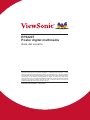 1
1
-
 2
2
-
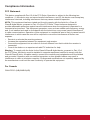 3
3
-
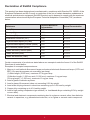 4
4
-
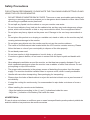 5
5
-
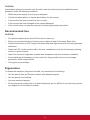 6
6
-
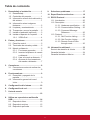 7
7
-
 8
8
-
 9
9
-
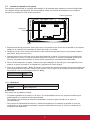 10
10
-
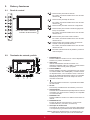 11
11
-
 12
12
-
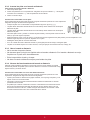 13
13
-
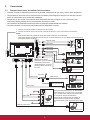 14
14
-
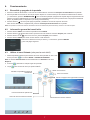 15
15
-
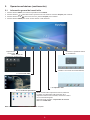 16
16
-
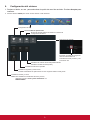 17
17
-
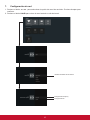 18
18
-
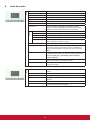 19
19
-
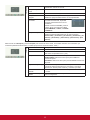 20
20
-
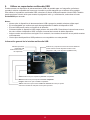 21
21
-
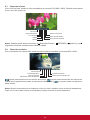 22
22
-
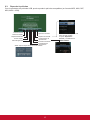 23
23
-
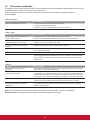 24
24
-
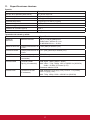 25
25
-
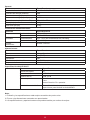 26
26
-
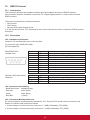 27
27
-
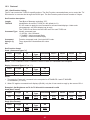 28
28
-
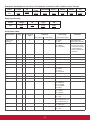 29
29
-
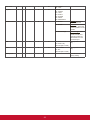 30
30
-
 31
31
-
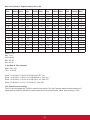 32
32
-
 33
33
-
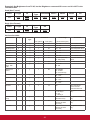 34
34
-
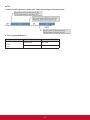 35
35
-
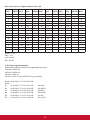 36
36
-
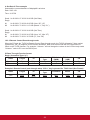 37
37
-
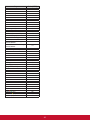 38
38
-
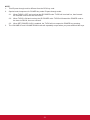 39
39
-
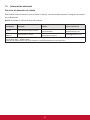 40
40
-
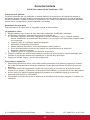 41
41
-
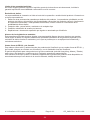 42
42
-
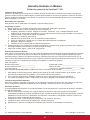 43
43
-
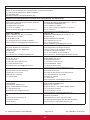 44
44
-
 45
45
ViewSonic EP3220T Guía del usuario
- Tipo
- Guía del usuario
- Este manual también es adecuado para
Artículos relacionados
-
ViewSonic cde6502 Guía del usuario
-
ViewSonic CDE5010 Guía del usuario
-
ViewSonic EP4320-2 Guía del usuario
-
ViewSonic CDE4803-H Guía del usuario
-
ViewSonic CDE5502-S Guía del usuario
-
ViewSonic CDX5552 Guía del usuario
-
ViewSonic CDX4952-S Guía del usuario
-
ViewSonic CDX5562 Guía del usuario
-
ViewSonic IFP6552 Guía del usuario
-
ViewSonic EP5540T Guía del usuario